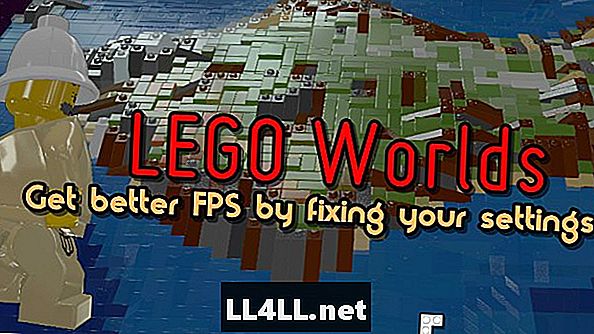
Contenido
LEGO Worlds es nuevo para Steam Early Access, y ya tiene un montón de contenido. Algunos dicen que podría ser el único juego que podría derrocar Minecraft - ¿Quién no tiene buenos recuerdos de jugar con LEGOs?
Ya que está fresco en la escena de acceso temprano, hay algunos problemas técnicos que pueden hacer que sea muy difícil divertirse con él. Uno de estos problemas es el FPS extremadamente bajo en algunas computadoras.
Parece que no hay un patrón particular entre las personas que experimentan un FPS increíblemente bajo, pero hay una manera que ha funcionado para muchos: Cambiando de DirectX 11 a DirectX 9.
Pero antes de entrar en el LEGO Worlds configuración y simplemente presione el botón 'DirectX versión (requiere reinicio)', considere ajustar algunas de las otras configuraciones de video del juego.
Cambiar la siguiente configuración puede ayudar a su rendimiento.
Corrección de ajustes de video
Solo hay tres configuraciones con las que debes jugar en el menú de configuración de video si tienes problemas de rendimiento, específicamente la calidad de la textura y la versión DirectX.
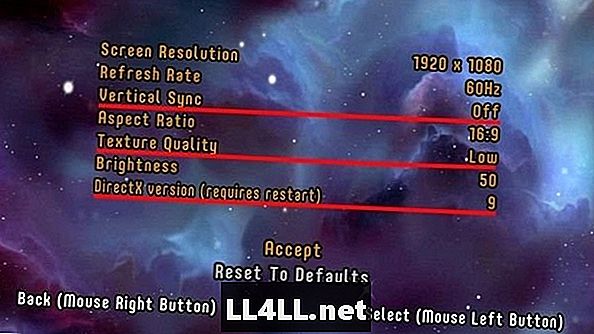
También es posible que desee desactivar la sincronización vertical si tiene un desgarro de pantalla, o simplemente desea ver si el hecho de desactivarlo le brinda algún beneficio.
Por el momento, muchas personas pueden sobrevivir simplemente cambiando de DirectX 11 a 9.
Ajustes de ajustes de efectos
Este menú es más difícil de entender para las personas que no son asombrosas en las computadoras, pero hay una manera segura de hacerlo si está disparando para obtener un FPS óptimo en una computadora más antigua: Apaga todo y ajusta la calidad de sombra a bajo.

Todos estos ajustes afectan la calidad del juego. Por ejemplo, FSAA es anti-aliasing para suavizar los bordes dentados, la profundidad del campo difumina y se enfoca en función de dónde se está mirando, etc.
Recomiendo probar estos ajustes un poco. Es posible que no necesite tener la Calidad de sombra establecida en Bajo, o puede mantener Bloom y la Oclusión Ambiental activada, depende de su equipo.
No puedo garantizar que el ajuste de esta configuración te ayude. Después de todo, el juego solo ha estado en Acceso temprano por un día; pero espero que esta información ayude a algunos de ustedes a jugar más fácilmente LEGO Worlds.
Si lo anterior no ayuda (y puede que no), es posible que tenga más suerte al ajustar la configuración del juego manualmente a través del archivo pcconfig.txt. Una guía de la comunidad de Steam te dice cómo hacerlo, y qué significan las opciones en el archivo de configuración.